Win11系统安装好以后,发现一个问题就是软件打开后出现乱码,这其实是因为微软目前的汉化还没有做好出现的bug,我们可以通过安装语言包并更改区域的方式来解决,下面我们就来看看详细的教程。
1、首先我们需要先下载安装win11中文语言包。
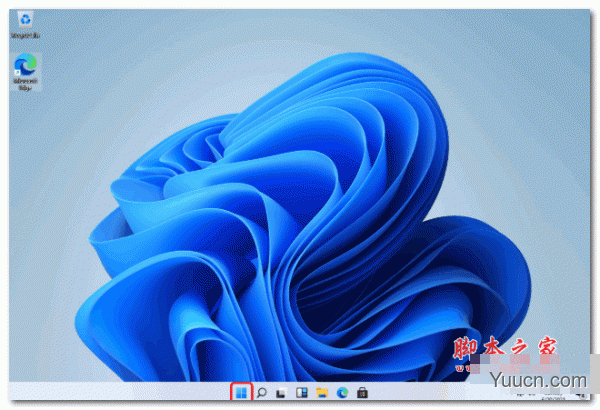
Windows11 简体中文语言汉化包 完整版
- 类型:系统其它
- 大小:28.6MB
- 语言:简体中文
- 时间:2021-06-21
查看详情
2、下载完成后直接安装到系统中,先让系统自动汉化。
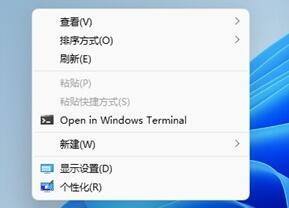
3、汉化完成后,我们在下方搜索中搜索并进入“time&language”,然后点击左侧的“region”。
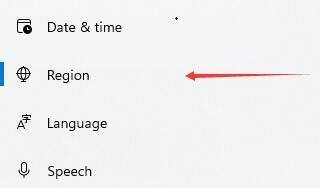
4、接着点击右侧“related settings”下方按钮,如图所示。
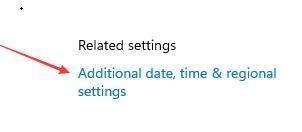
5、再点击区域下方的一行蓝色英文,打开区域设置面板。
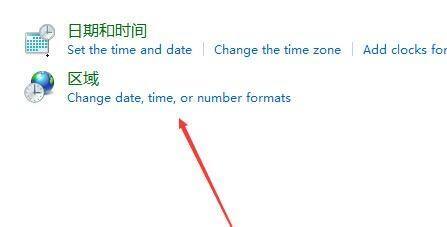
6、进入之后找到“更改系统区域设置”,点击进入。
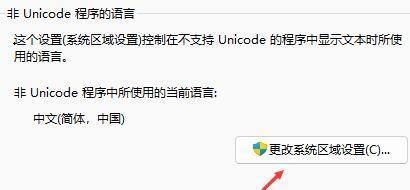
7、最后在区域设置中将当前系统区域设置更改为“中文”即可。
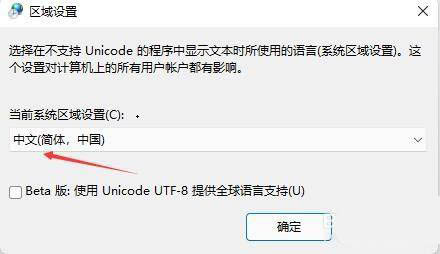
以上就是Win11系统出现乱码的解决办法,希望大家喜欢,请继续关注电脑学习网。
相关推荐:
windows11系统时间怎么设置? win11设置24小时制的技巧
windows11怎么查看自己安装的版本号? win11版本号的查看方法
Windows 11系统怎么修改用户名密码? win11更改账户密码的多种方法